No mundo mágico das planilhas do Excel, às vezes você pode se deparar com um fenômeno estranho: os números, os resultados esperados de repente parecem desaparecer, dando lugar a um vazio sem fim, como um estádio após o final da partida.
Sim, você não está sozinho! “Excel não mostra resultados” é um problema mais comum do que você imagina. É como se você chutasse e marcasse um golaço, a torcida fosse à loucura, mas o placar ainda mostrasse 0-0. Não se preocupe, o Comentarista Super Divertido chegou, com um tesouro de segredos de artes marciais superiores, vamos juntos descobrir as causas e como corrigir esse erro cruel!
Os Culpados Comuns Que Fazem o Excel “Sumir”
Assim como um árbitro pode cometer erros, o Excel também não é perfeito. Aqui estão algumas situações comuns que fazem com que os resultados dos seus cálculos “se escondam” como ninjas:
- Formatação de célula confusa: Imagine você vestindo a camisa da seleção brasileira, mas sendo escalado para o time da Argentina, que estranho! As células do Excel são as mesmas, se forem formatadas incorretamente (por exemplo, formatadas como texto em vez de número), os resultados dos cálculos não serão exibidos.
- Fórmulas com erros: As fórmulas no Excel são como a tática de um time de futebol, se houver erros, o resultado não será o esperado. Verifique cuidadosamente se sua fórmula foi digitada incorretamente, se está faltando o sinal de igual (=) ou se está referenciando uma célula inexistente.
- Erro de exibição: Às vezes, o problema não está nos resultados dos cálculos, mas na forma como o Excel os exibe. Por exemplo, uma coluna muito estreita pode ocultar os resultados, ou você pode ter ocultado acidentalmente a coluna ou linha que contém os resultados.
- Erro de software: Em alguns casos raros, o erro pode vir do próprio software Excel. Assim como um estádio que sofre uma queda repentina de energia, o Excel pode apresentar problemas devido a conflitos de software ou erros de versão.
Truques “Salva-Vidas” para Resultados do Excel
Não desanime! O Comentarista Super Divertido irá equipá-lo com os seguintes “truques” para “reviver” os resultados “perdidos” do Excel:
1. Verifique a Formatação da Célula
Passo 1: Selecione a célula ou o intervalo de células que não exibem resultados.
Passo 2: Clique com o botão direito na seleção e escolha “Formatar Células”.
Passo 3: Na caixa de diálogo “Formatar Células”, selecione a aba “Número”.
Passo 4: Escolha o formato apropriado para a célula, por exemplo: “Número”, “Moeda” ou “Data”.
Passo 5: Clique em “OK” para salvar as alterações.
 Formatar células no Excel
Formatar células no Excel
2. Corrija Erros de Fórmula
Passo 1: Selecione a célula que contém a fórmula com erro.
Passo 2: Verifique a barra de fórmulas para ver se a fórmula foi digitada incorretamente.
Passo 3: Corrija erros de sintaxe, referências de célula ou funções na fórmula.
Passo 4: Pressione Enter para aplicar as alterações.
3. Exiba Novamente Colunas ou Linhas Ocultas
Passo 1: Selecione as colunas ou linhas ao redor da coluna ou linha oculta.
Passo 2: Clique com o botão direito na seleção.
Passo 3: Escolha “Reexibir”.
4. Reinicie o Excel ou o Computador
Às vezes, a solução mais simples é a mais eficaz. Reiniciar o Excel ou o computador pode corrigir erros de software temporários.
5. Atualize o Excel para a Versão Mais Recente
Versões antigas do Excel podem conter erros que foram corrigidos em novas atualizações. Atualize o Excel para a versão mais recente para garantir que o software funcione de forma estável.
Dicas Adicionais para “Mestres” do Excel
Além dos truques básicos, coloque no bolso algumas dicas extras para se tornar um “mestre” do Excel:
- Use o recurso “Ir Para Especial”: Esse recurso permite que você selecione rapidamente todas as células que contêm fórmulas, valores ou formatos específicos, facilitando a verificação e correção de erros.
- Verifique as configurações de “Opções de Cálculo”: Certifique-se de que o Excel esteja definido para o modo de cálculo automático (“Automático”) para que as fórmulas sejam atualizadas continuamente.
- Use o recurso “Avaliar Fórmula”: Esse recurso permite que você acompanhe cada etapa do cálculo de uma fórmula, facilitando a detecção de erros.
Conclusão
“Excel não mostra resultados” pode ser um problema, mas com os truques de artes marciais do Comentarista Super Divertido, você pode agora “dominar” com confiança o mundo das planilhas sem mais se preocupar com resultados “perdidos”. Lembre-se, a prática regular é a chave para se tornar um “mestre” do Excel.
Se você encontrar alguma dificuldade ou quiser aprender mais sobre o Excel, não hesite em nos contatar através do Telefone: 0372999996, Email: [email protected] Ou venha ao endereço: 236 Cầu Giấy, Hanói. Temos uma equipe de atendimento ao cliente 24 horas por dia, 7 dias por semana.
